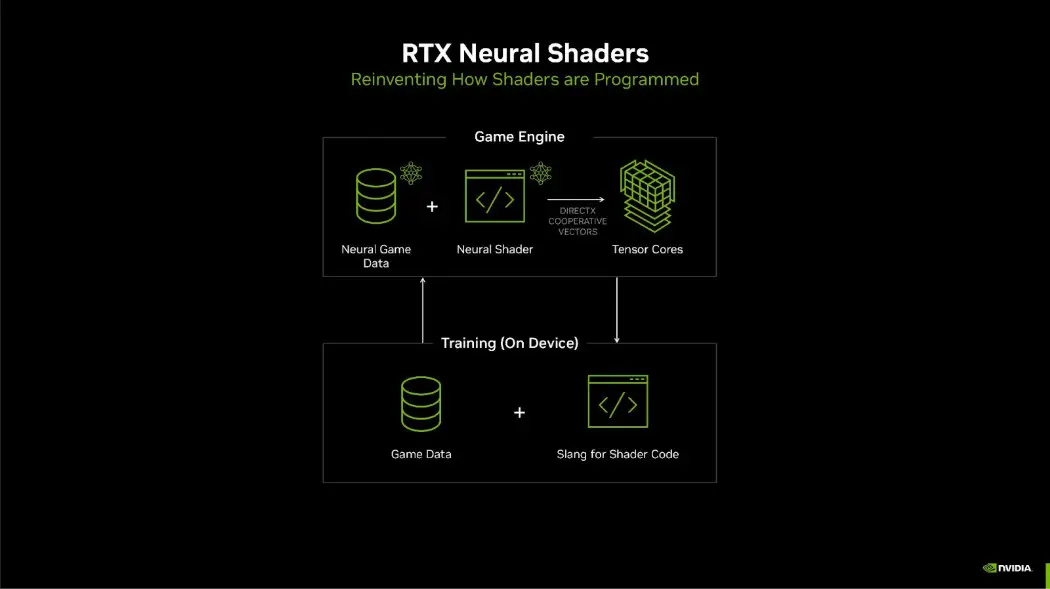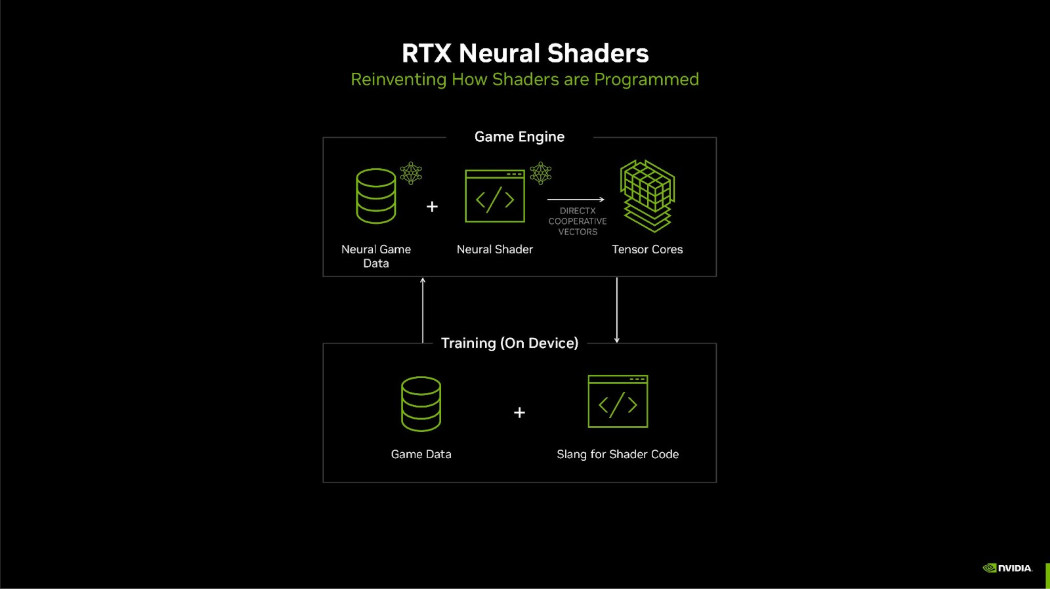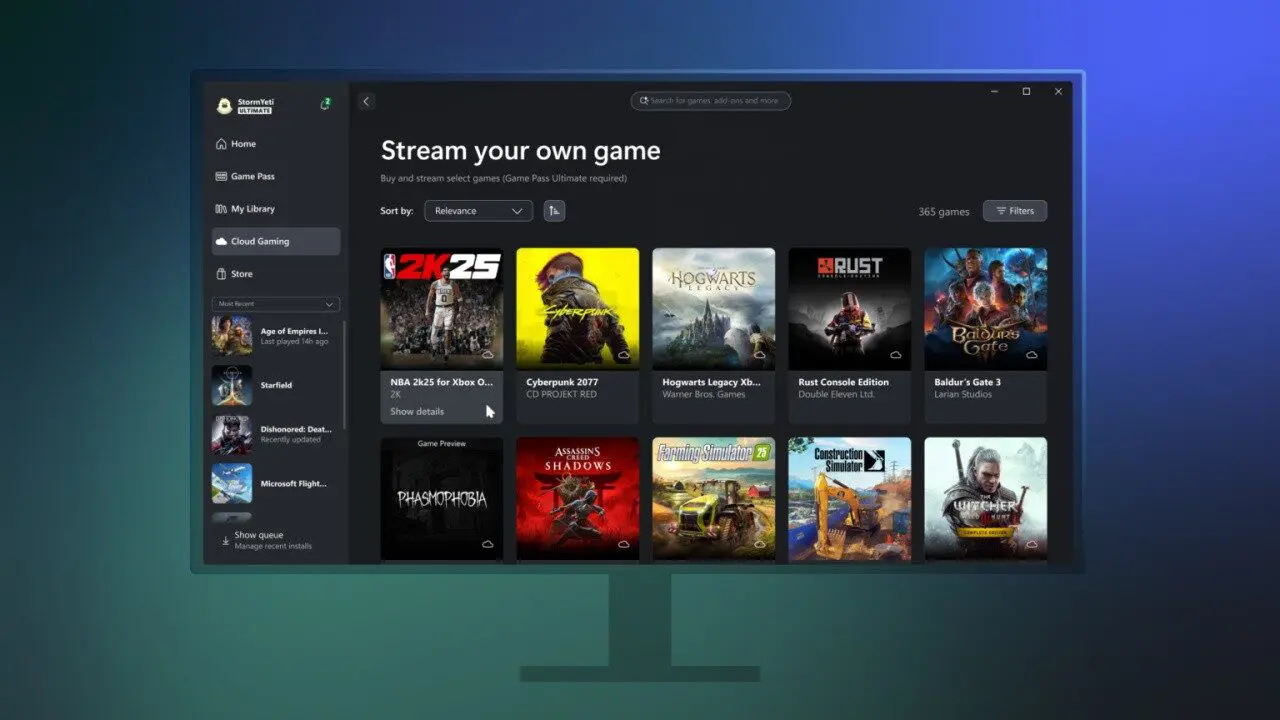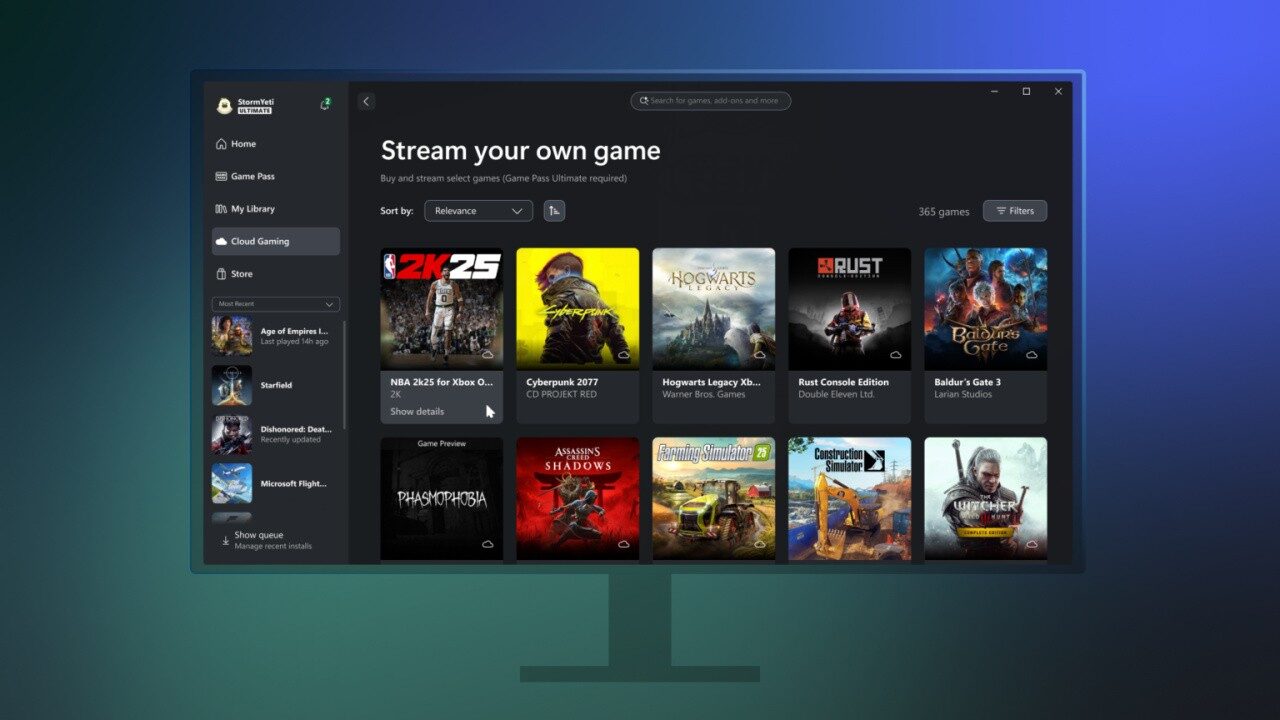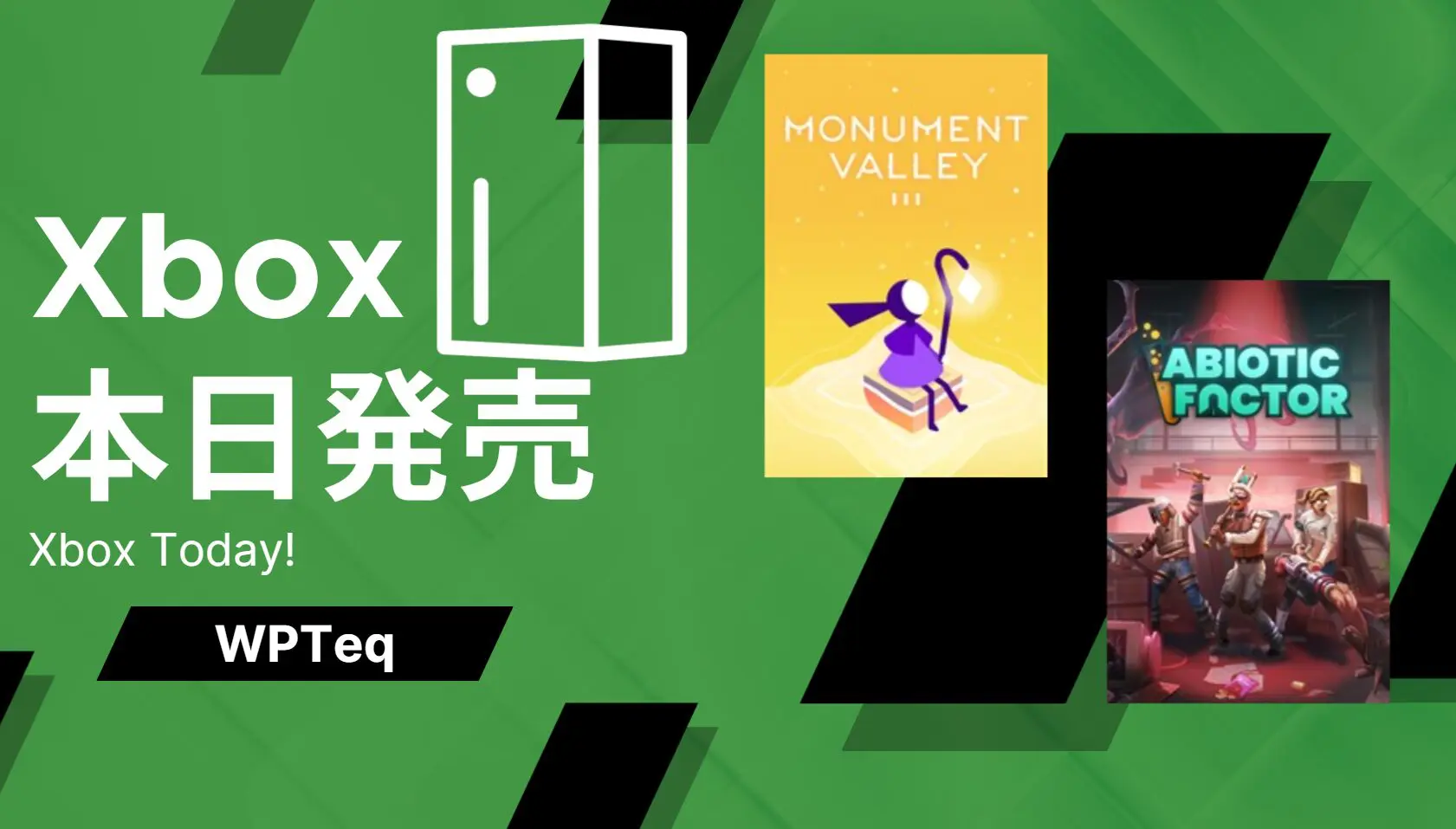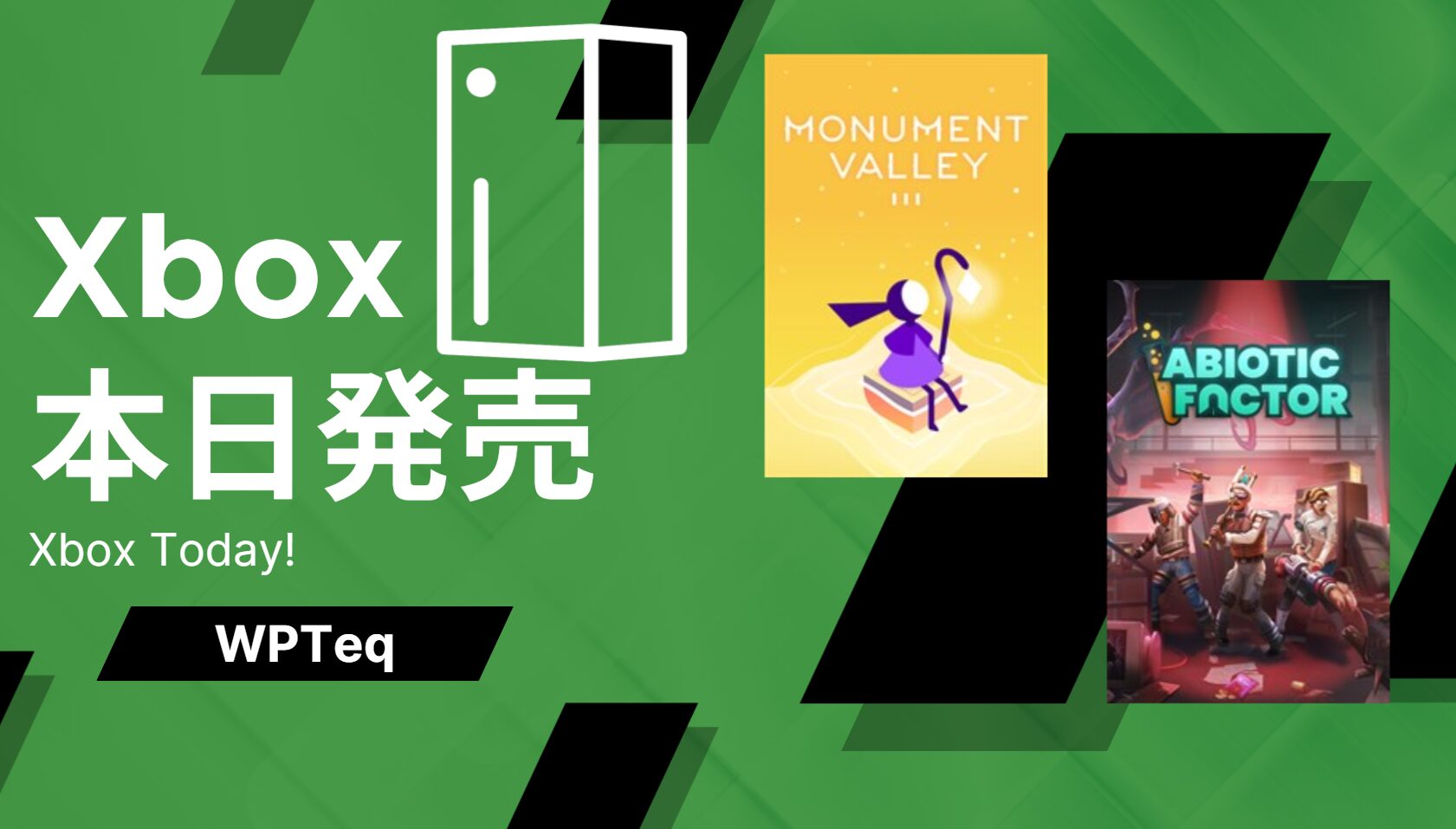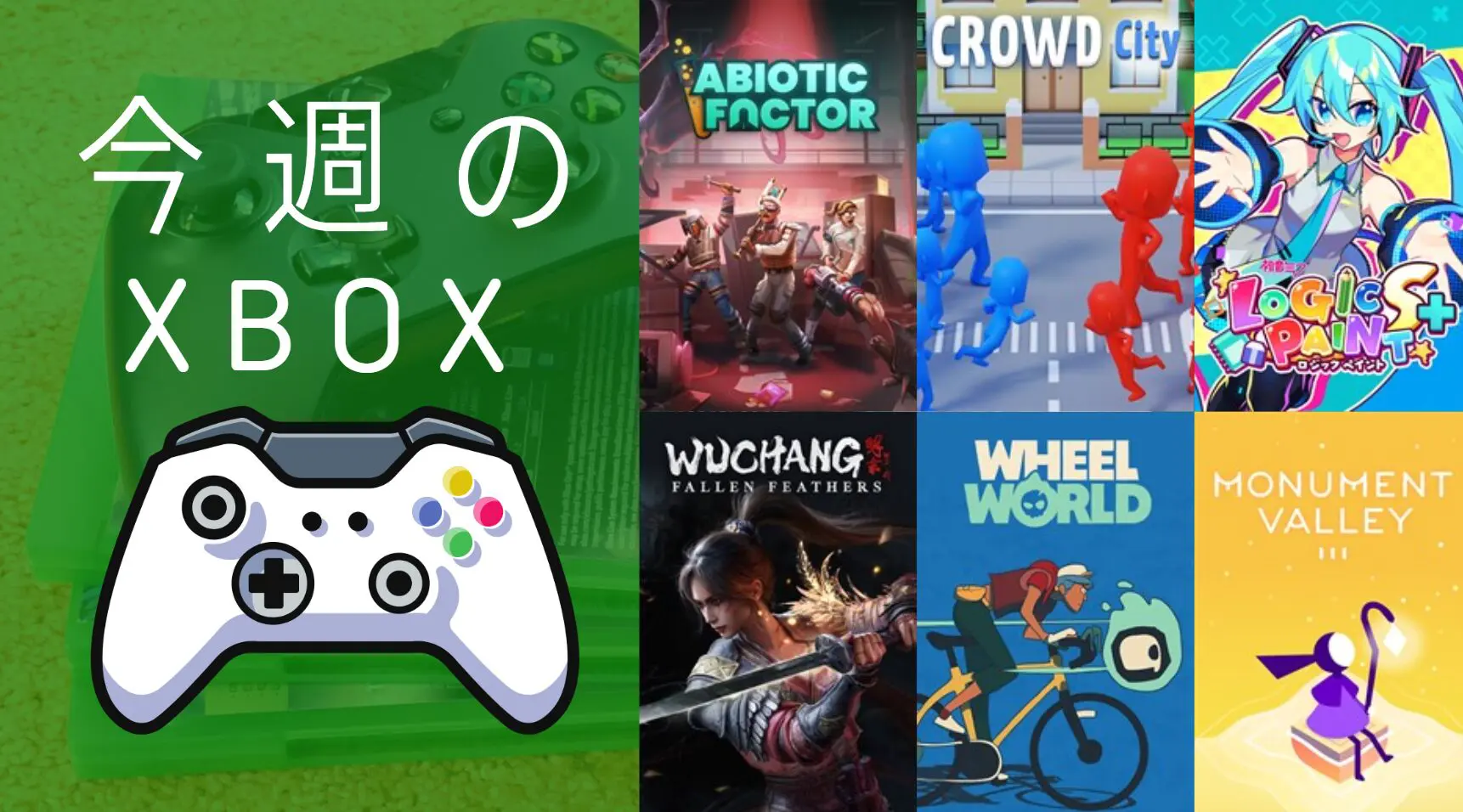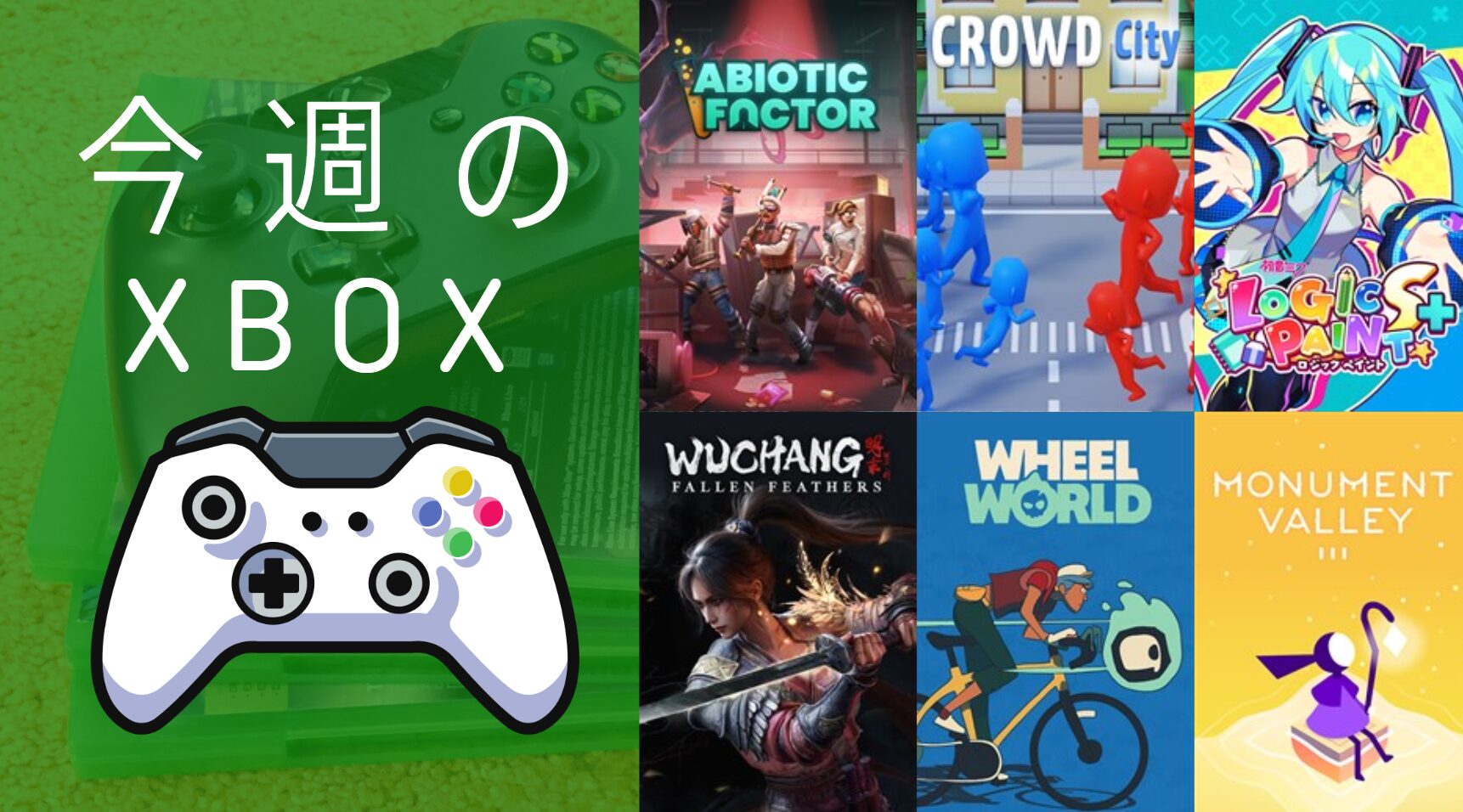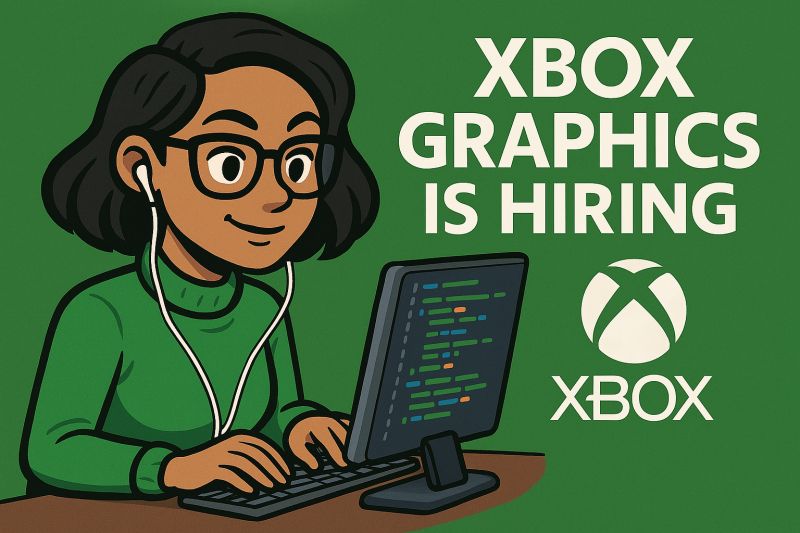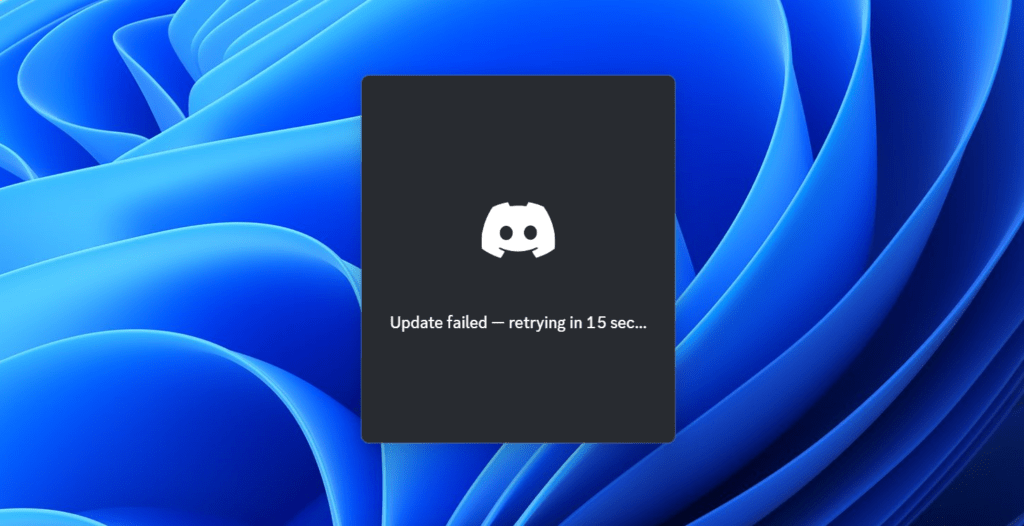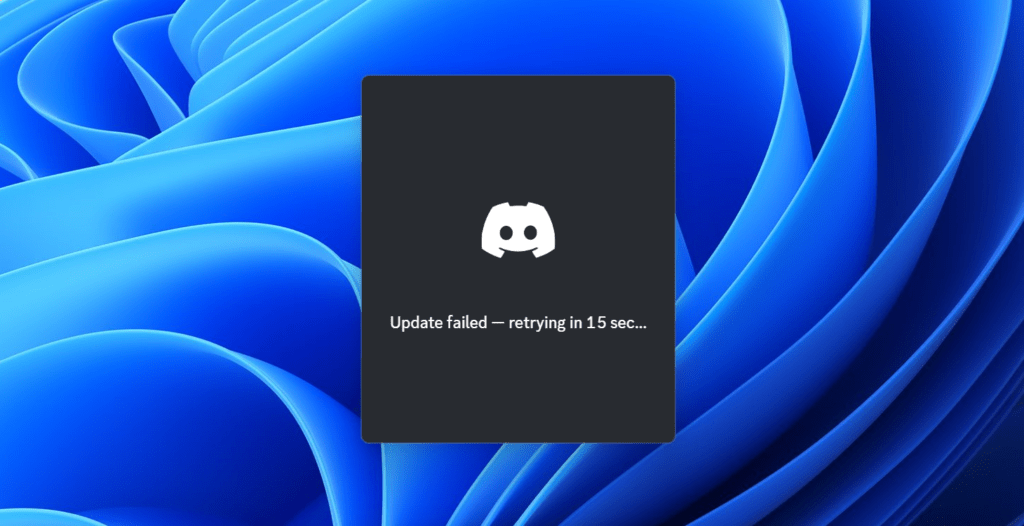Discordは便利なチャットツールです。日常的に使っている人も多いかと思います。しかし不具合に遭遇することもあります。今回はUpdate Failedと表示されてDiscordが起動できなくなった場合の対処方法をご紹介します。
問題: Update Failedと表示される
アップデート時にアップデート失敗を意味する『Update Failed』と表示され起動できない。
ステップ1: Local app Dataを削除しよう
Local App Dataを削除することで問題は修正できます。
step
1Discordを閉じる
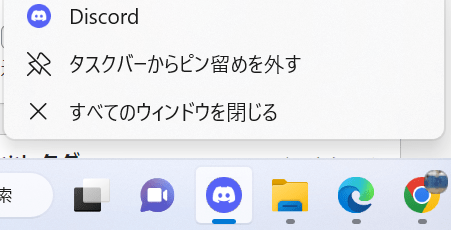
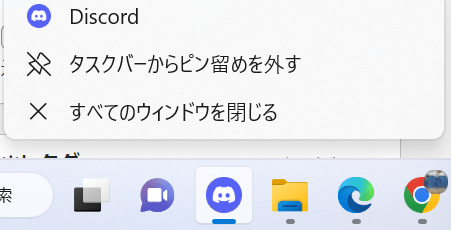
Discordのウィンドウを右クリックして閉じてください
step
2検索バーに”%localappdata%”と入力してください
%localappdata%
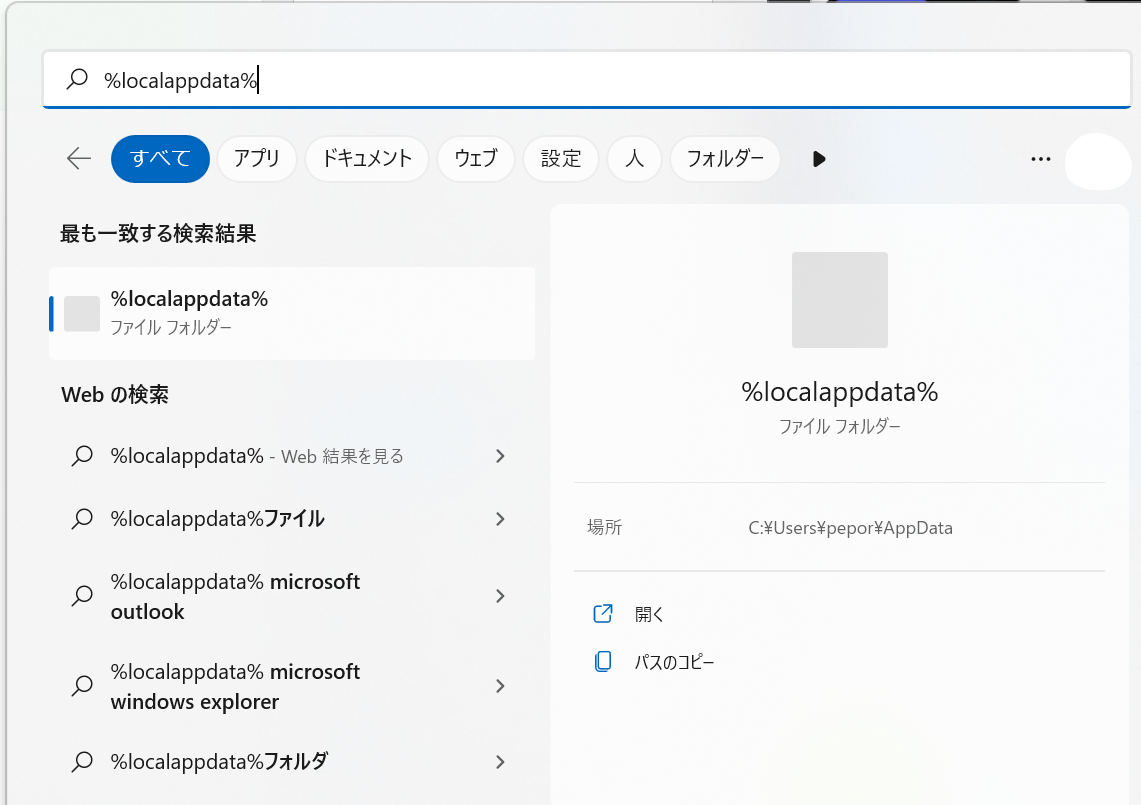

検索バーに上記の文字を入れてフォルダに移動します。
step
3Discordフォルダを削除
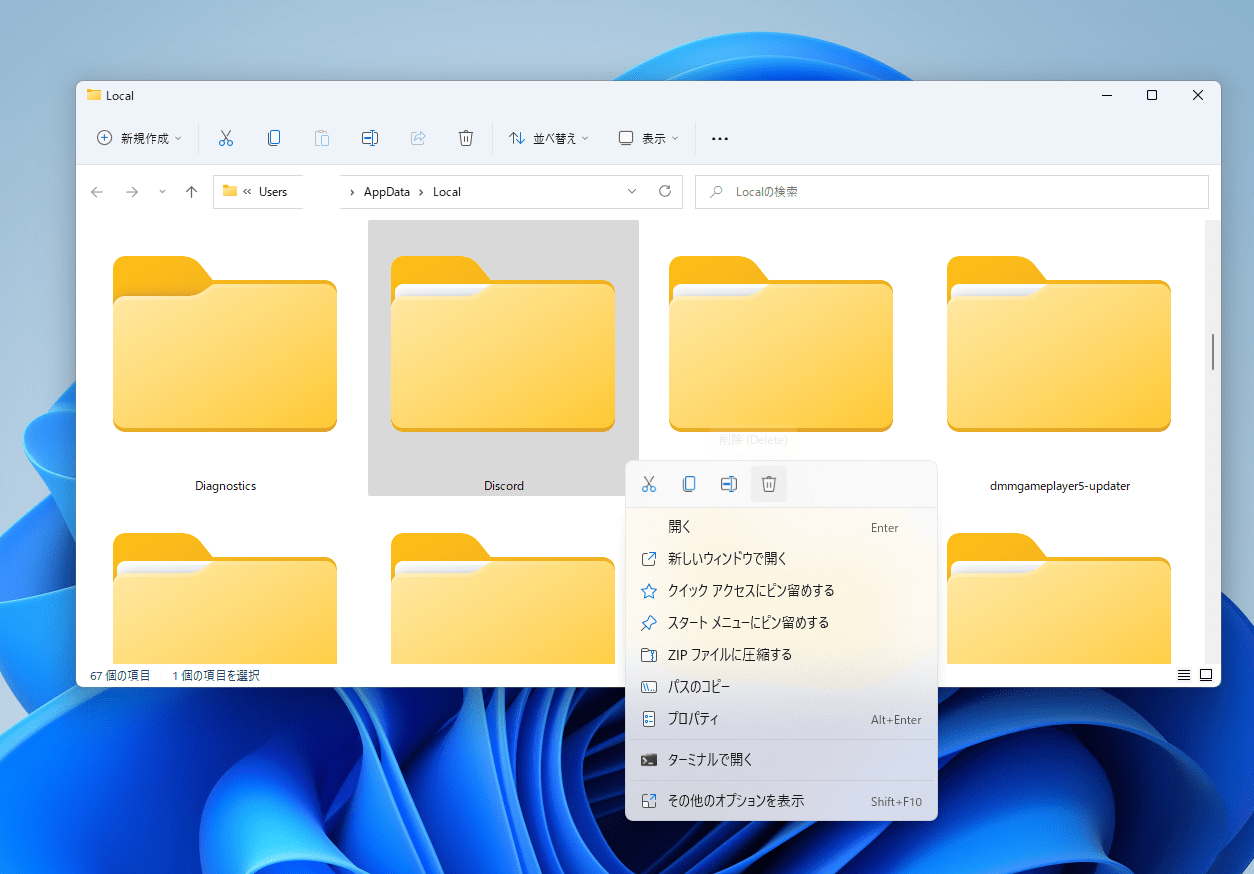
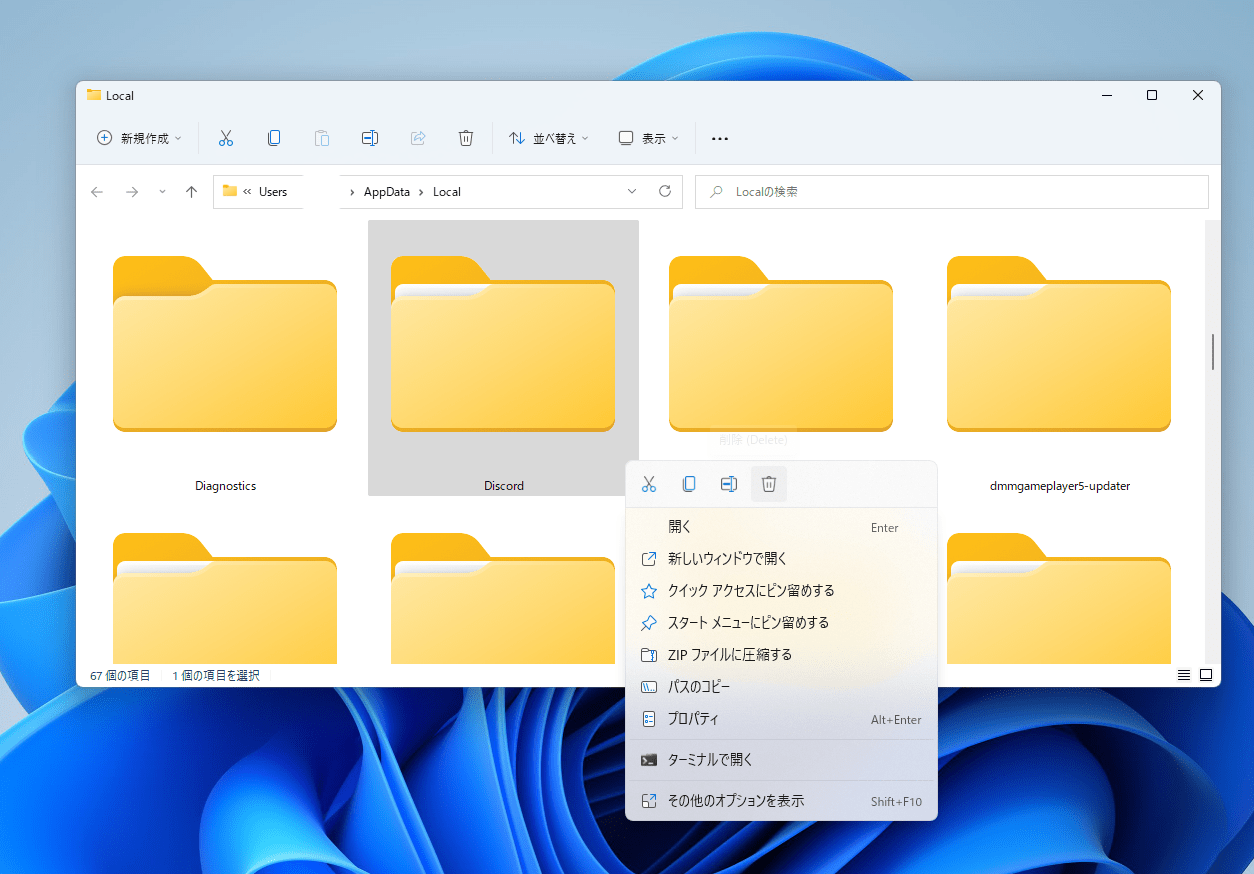
最後にDiscordフォルダを削除してください。これは一時的なファイルであり、アップデートに失敗したデータを削除し、再ダウンロードするのに役立ちます。
ステップ2:Appdataを削除しよう
step
1"%AppData%"と検索する
「%AppData%」と検索バーに入力する。
step
2Discordフォルダを削除
Discordフォルダを削除する。
ステップ3:アプリの再インストール
Discordが壊れている場合は再インストールで解決することもあります。
step
1Discordアンインストール
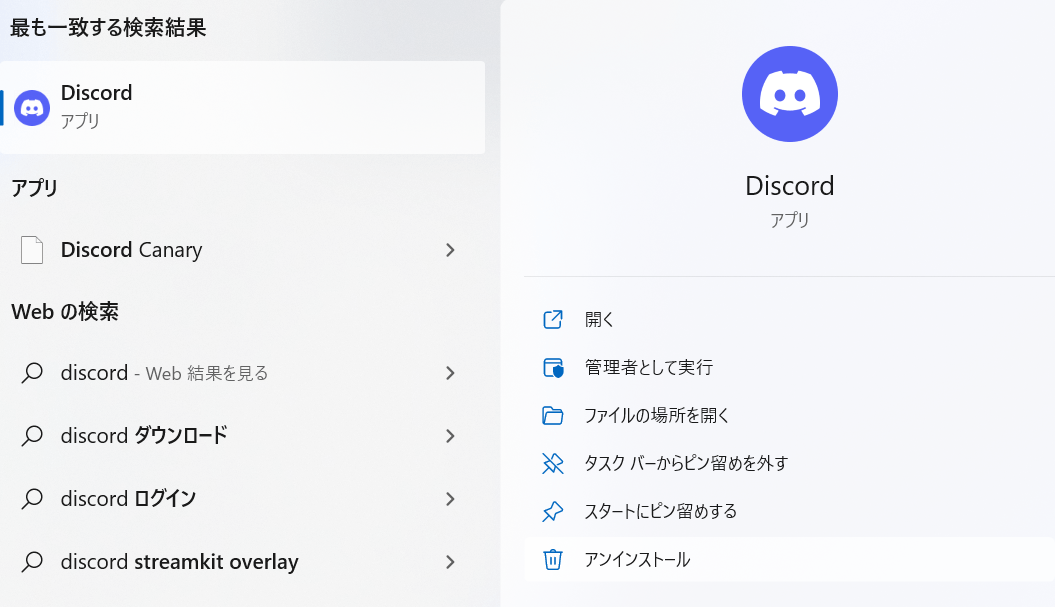
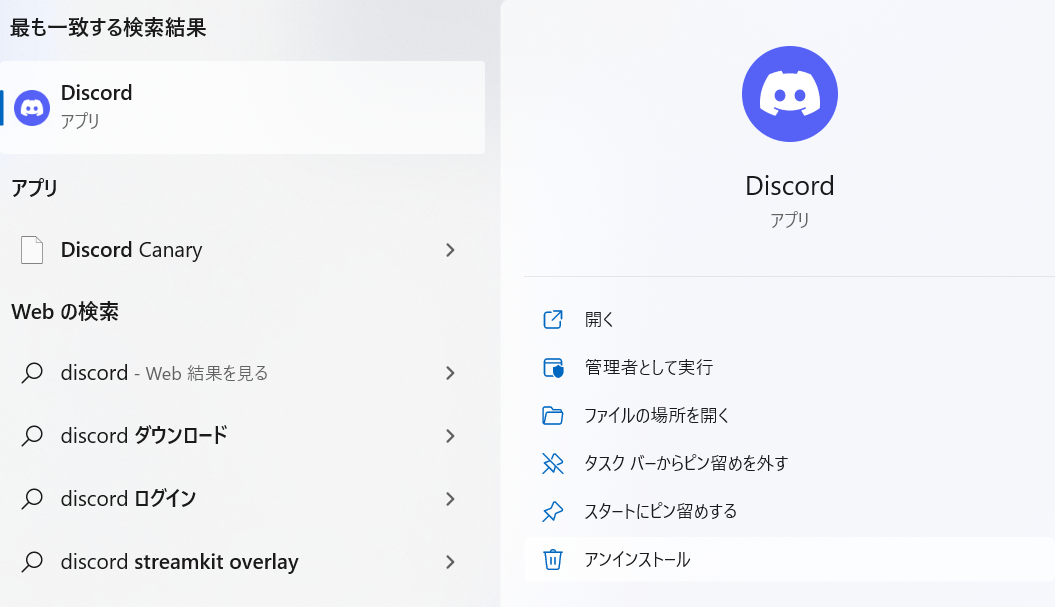
Windowsの検索バーからDiscordと入力し、Discordのアンインストールを選択してください。設定のアンインストール画面に移動するため、指示に従ってアンインストールします。
step
2Discordインストール
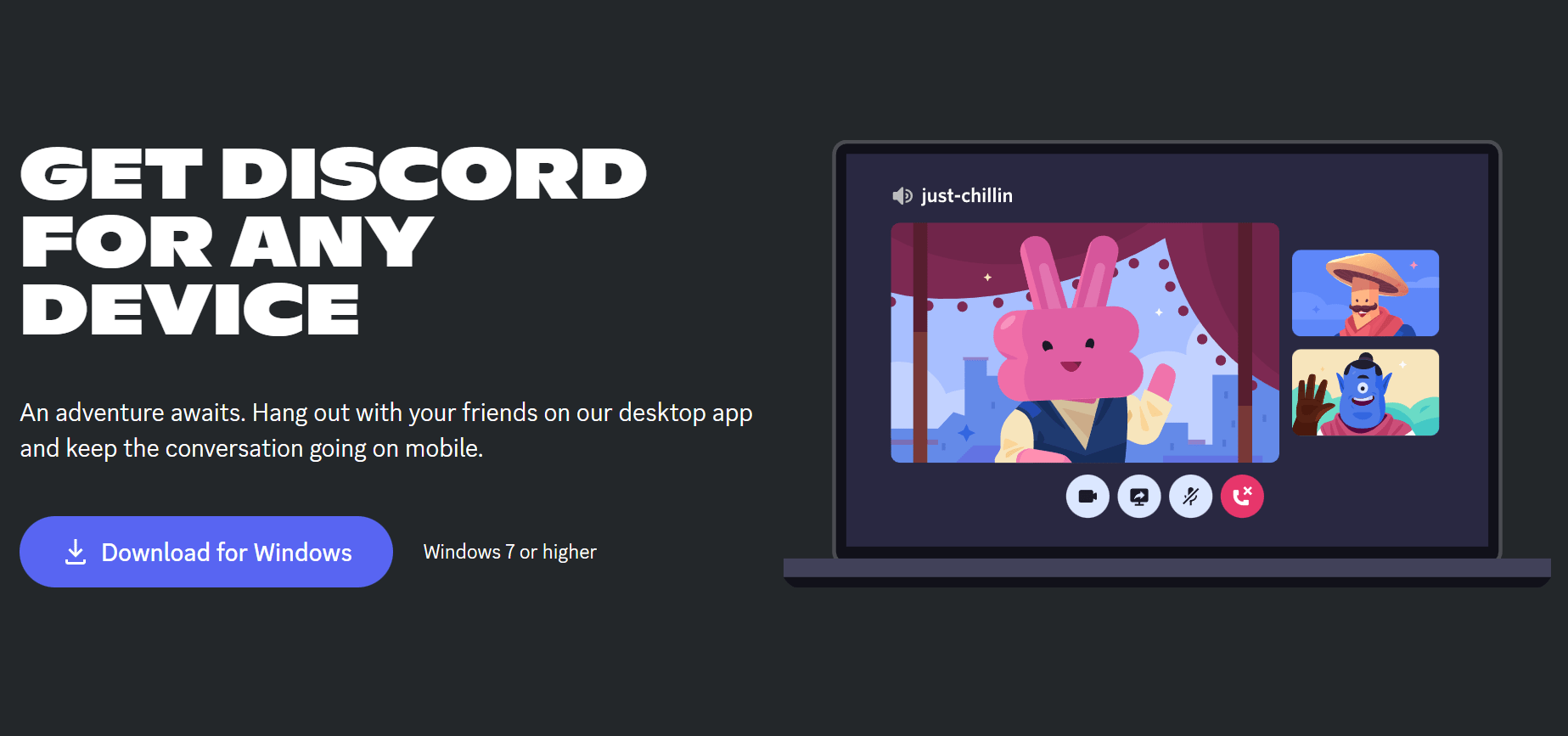

公式WebサイトからDiscordをダウンロードしてインストールを行ってください。Discordのダウンロードは以下のリンクから行えます。
Discordの不具合の場合も
Twitter検索で同じような症状の人が多発している場合、Discord側の不具合の可能性が高いです。しばらく様子見をしていれば解決するかもしれません。すぐに使いたい場合はDiscordのテスト版を使い、一時的に別のバージョンのDiscordを利用することでもアップデートを回避できます。
またWindowsの標準であるMicrosoft Defender以外のウィルス対策ソフトを使用している場合、ウィルス対策ソフトを一度無効にしてみることでも解決する場合があります。誤反応を行ってDiscordの動作をブロックしている可能性があります。